Objectify Media törlés (eltávolítási instrukciók)
Eltávolítási Útmutató - Objectify Media
Mi az, hogy Objectify Media?
Mi az az Objectify Media?
Az Objectify Media Inc egy potenciálisan kéretlen programok fejlesztésével és terjesztésével foglalkozó szoftvercég. Már jónéhány adware-t elkészítettek, többek között a következőket: SelectionLinks, Web Protect, Face Theme. Sejtéseink szerint pedig több tucat olyan kéretlen program terjesztéséért is fellenek, amelyek megírását nem vállalják fel. Szakértőink kiderítették, hogy már évekkel ezelőtt azzal vádolták a programokat és magát a céget is, hogy malvertisingben (malicious advertising, ~rosszindulatú hirdetés) vesznek részt. Sajnos semmilyen bizonyítékot nem találtunk arra, hogy ezzel felhagytak volna, fontos tehát óvatosnak lennie a cég szoftvereivel.
Az Objectify Media programjaihoz ritkán tartoznak hivatalos weboldalak. A fejlesztők inkább a bundling nevű félrevezető terjesztési módot használják. Ennek folyamán más ingyenes szoftverekhez mellékelik a kéretlen programokat. Egy naprakész anitspyware program azonnal jelenti, ha az Objectify Media valamelyik adware-je vagy más kéretlen programja a rendszerbe jut, általában PUP.optional(program neve) néven, de a Feladatkezelőben is észre lehet venni a gyanús dll fájlokat, például a pcprotect.dll-t vagy a webprotect.dll-t.
Amint az Objectify Media egyik programja a rendszerbe jut, azonnal különböző marketinges tevékenységekbe kezd. Első feladata, hogy beépüljön a telepített böngészőkbe, hogy hirdetéseket jeleníthessen meg. Előfordul, hogy az Ask vagy a Bing keresőszolgáltatókat is népszerűsíti, de ez is csak egy arra irányuló taktika, hogy affiliate weboldalakat terjesszen a böngészők kezdőlapjainak és keresőinek módosításával. Természetesen a felbukkanó webes hirdetések száma is jelentősen megemelkedik. Fontos továbbá az is, hogy az Objectify Media „megfigyeli és rögzíti, hogy a felhasználó hogyan használja a számítógépet és milyen weboldalakat látogat, hogy célzott hirdetéseket jeleníthessen meg”. Egyértelmű, hogy az Objectify Media szoftvereit mielőbb el kell távolítani. Habár általában kézzel is eltávolíthatóak, tanácsos megbízható antimalware programot (pl. SpyHunter 5) használni.
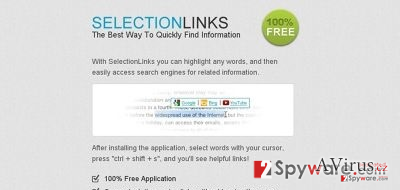
Hogyan juthat a rendszerbe az Objectify Media?
Habár a biztonsági szakértők folyamatosan tudatni próbálják a felhasználókkal, hogy az ingyenes programok figyelmetlen telepítése veszélyt jelent, rengetegen még mindig gondolkodás nélkül telepítenek ismeretlen szoftvereket – anélkül, hogy ellenőriznék azok megbízhatóságát, vagy odafigyelnének a telepítési folyamatokra. Sajnos ez gyakran ahhoz vezet, hogy a telepítőkbe rejtett potenciálisan kéretlen programok is a rendszerbe jutnak. Jó hír viszont, hogy az ilyen behatolókat nem nehéz elkerülni. Ehhez azonban a kiszemelt programok körmére kell nézni, például a licencszerződés és az adatkezelési nyilatkozat elolvasásával, de legfőképp az egyéni/custom (vagy haladó/advanced) módú telepítésekkel, így ugyanis elutasíthatóak a mellékletek.
Hogyan távolítható el az Objectify Media vírus?
Az Objectify Media hirdetései nemcsak bosszantóak, hanem veszélyt is jelentenek, mert ismeretlen tartalmakat terjesztenek. Megnyithatnak akár fertőző weboldalakat is. Habár a fejlesztőcég egyetlen szoftvere sem nevezhető technikai értelemben veszélyesnek, mégis közvetett veszélyforrásnak tekinthetőek, mert kétes módszerekkel szerzik a bevételt. Érdemes ezért minél előbb eltávolítani az Objectify Media szoftvereit – ebben a következő útmutató segít:
A következő programok közül választva automatikusan helyreállíthatja a vírusok okozta kárt: FortectIntego, SpyHunter 5Combo Cleaner, Malwarebytes. Azért ezeket az alkalmazásokat javasoljuk, mert a potenciálisan kéretlen programokat és a vírusokat is minden kapcsolódó fájllal és regisztrációs bejegyzéssel együtt azonosítani képesek.
Manuális Eltávolítási Útmutató - Objectify Media
Objectify Media eltávolítása Windows rendszerekből
-
Kattintson ide: Start → Control Panel → Programs and Features (Amennyiben ön Windows XP felhasználó, kattintson ide: Add/Remove Programs.)

-
Amennyiben ön Windows 10 / Windows 8 felhasználó, kattintson a jobb egérgombbal a képernyő bal alsó sarkában. Miután a szükséges Quick Access Menu megjelent, válassza először azt, hogy Control Panel, ezután pedig azt, hogy Uninstall a Program.

-
Távolítsa el a(z) Objectify Media szoftvert és a vele kapcsolatos egyéb programokat
Keressen ki a(z) Objectify Media bejegyzéseit, valamint a többi mostanában telepített, gyanús programét is. -
Távolítsa el őket és kattintson arra, hogy OK a változások elmentéséhez.

Objectify Media eltávolítása Mac OS X rendszerből
-
OS X használata esetén Go gomb a képernyő bal felső részén, majd Applications

-
Applications mappa megjelenése után keresse ki a kártevőt (Objectify Media) vagy az egyéb gyanús programokat. Ezután kattintson jobb gombbal ezekre a bejegyzésekre, majd Move to Trash gomb

Objectify Media eltávolítása innen: Microsoft Edge
Microsoft Edge beállításainak visszaállítása (1. módszer):
- Indítsa el a Microsoft Edge alkalmazást, majd kattintson a More gombra (három pont a jobb felső sarokban).
- Kattintson a Settings gombra a további beállítások megjelenítéséhez
-
A Settings ablakban kattintson az Clear browsing data alatti Choose what to clear gombr

-
Válasszon ki mindent, amit törölni szeretne, majd Clear gomb.

-
Ezt követően kattintson jobb gombbal a Start gombra (Windows logó). Válassza a Task Manager lehetőséget.

- A Processes ablakban keresse meg a Microsoft Edge bejegyzést.
-
Kattintson rá jobb gombbal, és válassza a Go to details lehetőséget. Ha a Go to details lehetőség nem látható, kattintson a More details gombra, és ismételje meg az előző lépéseket.


-
A Details fülön keressen meg minden Microsoft Edge nevű bejegyzést. Kattintson rájuk jobb gombbal, és válassza a End Task lehetőséget.

Az Microsoft Edge böngésző visszaállítása (2. módszer)
Ha az 1. módszer nem segített, speciális módon kell visszaállítania az Edge böngészőt
- Megjegyzés: először készítsen biztonsági másolatot adatairól!
- Keresse meg ezt a mappát számítógépén
C:\Users\%username%\AppData\Local\Packages\Microsoft.MicrosoftEdge_8wekyb3d8bbwe. -
Jelölje ki a tartalmát, majd kattintson az egér jobb gombjával. Válassza a Delete lehetőséget.

- Kattintson a Start gombra (Windows logó), majd a Search my stuff mezőbe írja be, hogy window power
-
Kattintson jobb gombbal a Windows PowerShell bejegyzésre, majd válassza a Run as administrator lehetőséget.

- Miután már adminisztrátor, a Windows PowerShell ablaka megjelenik. Illessze be a következő parancsot a PS C:\WINDOWS\system32> sor mögé, majd nyomjon entert:
Get-AppXPackage -AllUsers -Name Microsoft.MicrosoftEdge | Foreach {Add-AppxPackage -DisableDevelopmentMode -Register $($_.InstallLocation)\AppXManifest.xml -Verbose}
Ezt követően már nem szabadna, hogy a Objectify Media továbbra is Microsoft Edge böngészőjében legyen.
Objectify Media eltávolítása innen: Mozilla Firefox (FF)
-
Veszélyes kiterjesztések eltávolítása
Nyissa meg a Mozilla Firefox böngészőt, kattintson a menüikonra (jobb felső sarok), majd Add-ons → Extensions.
-
Válassza ki a(z) Objectify Media elemet és minden egyéb gyanús beépülőt. A bejegyzések törléséhez Remove.

-
Állítsa alaphelyzetbe az Mozilla Firefox böngészőt.
Kattintson a kérdőjelre a jobb felső sarokban található Firefox menüben. Ezután Troubleshooting Information.
-
Ezt követően Reset Firefox to its default state üzenet fogadja egy Reset Firefox gombbal. Kattintson a gombra néhányszor a(z) Objectify Media eltávolításához.

Objectify Media eltávolítása innen: Google Chrome
-
Kártékony beépülők eltávolítása
Nyissa meg a Google Chrome böngészőt, kattintson a menüikonra (jobb felső sarok), majd Tools → Extensions.
-
Válassza ki a(z) Objectify Media bejegyzéseit és minden egyéb kártékony beépülőt, majd a szemetes ikon segítségével távolítsa el őket.

-
Kattintson ismét a menügombra, majd az itt megjelenő Search szekció alatt Settings → Manage Search engines.

-
A következő, Search Engines... menüből távolítsa el a kártékony keresőket. Érdemes csak a Google-t, vagy az ön által korábban használt domaint meghagyni.

-
Állítsa alaphelyzetbe az Google Chrome böngészőt.
Kattintson a menügombra a(z) Google Chrome jobb felső sarkában, majd Settings. -
Görgessen a lap aljára, ott pedig Reset browser settings.

-
A jelenlegi lépés és a(z) Objectify Media eltávolításának befejezéséhez nyomjon Reset gombot.

Objectify Media eltávolítása innen: Safari
-
Veszélyes kiterjesztések eltávolítása
Indítson egy Safari böngészőt, majd a bal felső részen található menüben válassza azt, hogy Safari, ezután pedig azt, hogy Preferences
-
Válassza azt, hogy Extensions. Keressen Objectify Media vagy más gyanús bejegyzést, majd távolítsa el őket: Uninstall gomb

-
Állítsa alaphelyzetbe az Safari böngészőt.
Nyisson Safari böngészőt és kattintson az ablak bal felső részén található menü Safari elemére. Itt válassza azt, hogy Reset Safari...
-
Most egy részletes alaphelyzetbe-állítási ablakot láthat. Általában minden opció be van jelölve, de ha szeretné, megadhatja a helyreállítandó kategóriákat. A kártevő (Objectify Media) eltávolításának befejezéshez Objectify Media gombot nyomjon.

Azt tanácsoljuk, hogy a potenciálisan kéretlen program eltávolítása és a böngészők helyreállítása után vizsgálja át a rendszert egy megbízható antispyware programmal. Ezzel megszabadulhat a kártevő (Objectify Media) hátramaradt regisztrációs bejegyzéseitől és az esetleges további parazitáktól és malware-fertőzésektől is. Válasszon az általunk ajánlott malware-eltávolítók közül: FortectIntego, SpyHunter 5Combo Cleaner vagy Malwarebytes.




























